每個人都能參與,做出最佳、最含包容性的計畫和決策。
要提出新策略或改變方向可能很困難,但 Microsoft Whiteboard 在專為共同作業打造的無限畫布上,提供輕量型結構。 現在,每個人都可以在規劃會議之前、期間,甚至之後參與。
主要功能:
-
組織和建立策略的範本,例如成本/權益分析、目標設定和 SWOT 分析
-
組織想法的彩色自黏便箋選項
-
用於協助視覺化解決方案的智慧筆跡和圖形
-
允許所有人參與和投票的圖釋
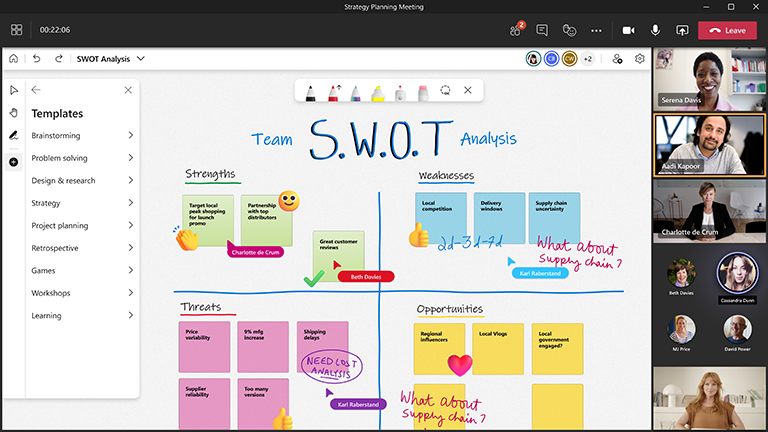
準備面板
-
反映主要專案關係人,以及您想要達成的結果。
-
在 Teams Microsoft排程會議。
-
瀏覽至 Microsoft Teams 會議,然後從會議頂端的清單選取 Whiteboard。 您也可以透過在 Whiteboard Windows 應用程式中建立白板並共用連結,或在 whiteboard.office.com 中的瀏覽器執行同樣的操作。
-
在建立面板中,選取 [範本 > 策略],然後選擇範本。
-
自訂範本以配合您的工作階段目標。 例如,您可能會想要使用特定色彩或反應作為圖例。
-
如果有其他人協助您準備,請共用白板。
工作階段期間
-
會議開始後,請從「共用」盤共用白板,或從白板應用程式或whiteboard.office.com 傳送連結。
-
介紹工作階段的目標,並給予每個人幾分鐘的時間,與您一起探索白板。
-
與小組一起設定基本規則,關於代表此特定工作階段的不同色彩和表情符號。
-
開始您的規劃會話,鼓勵透過 Teams 和直接在白板上進行參與。
-
在 Microsoft Teams 中使用「舉手」功能以整理參與者的發言順序。
-
請留意時間,確定您可以涵蓋所有內容。
會話之後
-
將訊息傳送給有白板連結的出席者,讓每個人都能存取,或提醒他們可以使用自己的白板選擇器存取白板。
-
從 [設定] 功能表匯出白板的 PNG 影像,以便與團隊外部的任何人共用結果摘要。
-
將計劃付諸行動!
另請參閱
請查看我們其他的白板指南以深入了解!










